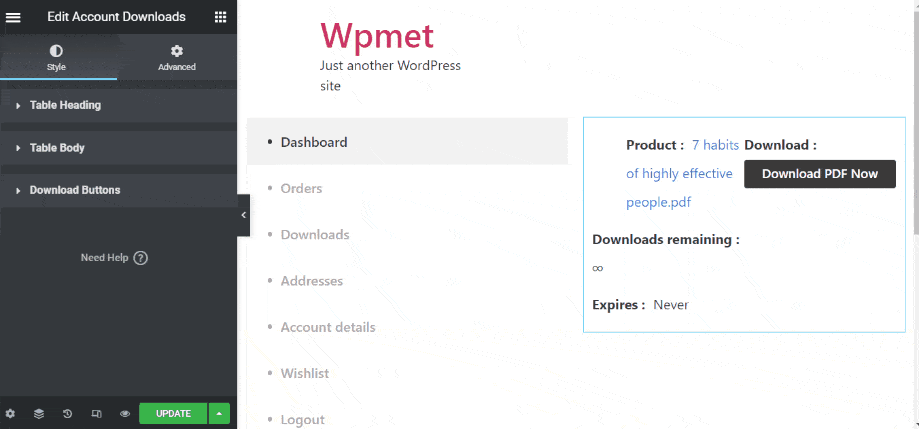Das Widget „Konto-Downloads“ ist für die Verwendung mit allen Vorlagen für „Mein Konto-Downloads“ vorgesehen.
ShopEngine bietet das Widget „Konto-Downloads“, mit dem Sie den Stil der Konto-Downloads nach Ihren Wünschen ändern und anpassen können.
Widget „Konto-Downloads“ aktivieren #
Gehen Sie im WordPress-Admin-Dashboard zu ShopEngine > Widgets. Aktivieren Sie in der Liste der Widgets „Mein Konto“ das Widget „Konto-Downloads“. AN.
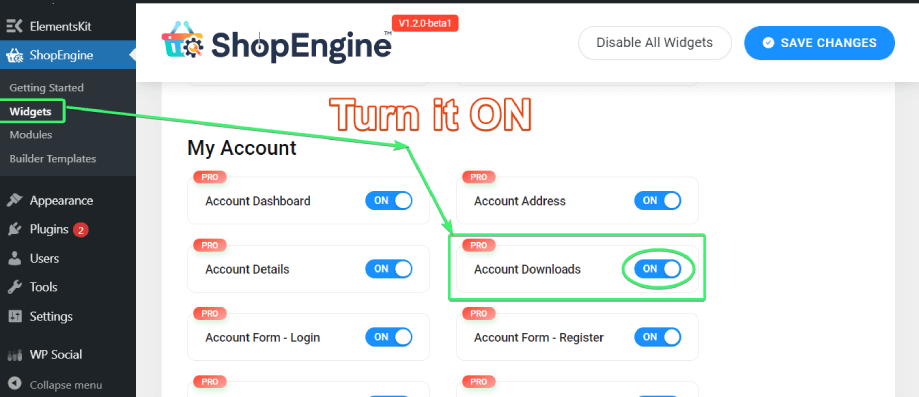
Verwenden Sie das Konto-Download-Widget #
Suchen Sie auf der Registerkarte „ELEMENTE“ von Elementor nach dem Widget „Konto-Downloads“ für die Downloadseite „Mein Konto“.

Ziehen Sie das Widget „Konto-Downloads“ von Elementor per Drag & Drop auf die Downloadseite „Mein Konto“.
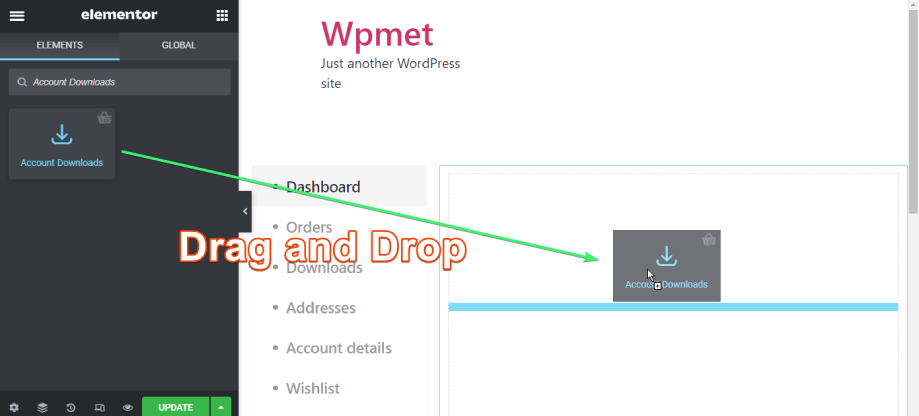
Passen Sie das Widget „Konto-Downloads“ an #
Mit dem Widget „Konto-Downloads“ für Elementor können Sie die Tabellenüberschrift, den Tabellentext und die Download-Schaltfläche der Seite „Mein Konto-Downloads“ anpassen.